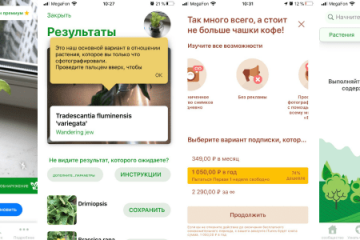6 лучших android-приложений родительского контроля и другие способы наблюдать за ребенком
Содержание:
- Мобильные телефоны
- Программы для родительского контроля
- Приложения родительского контроля на Андроид — ТОП
- Программы родительского контроля, встроенные в ОС
- Приложения для контроля контента
- Настройка родительского контроля на телефоне
- FAQ
- iPhone/iPad
- Что такое родительский контроль
- Nintendo Switch Parental Controls
- Параметры, предлагаемые ОС
Мобильные телефоны
Телефон в руках ребёнка может превратиться в источник проблем: сайты с контентом 18+, баланс сим-карты, с которого можно подключать подписки, покупать приложения или звонить без оглядки на остаток, а также игры — когда и какие хочется. Есть немало способов ограничить ребёнка как по времени, так и по контенту и играм.
#1 Смартфоны Android
Чаще всего используют встроенный родительский контроль на Андроид; как установить на телефон сторонний софт — вопрос не такой популярный, но не менее интересный. Надо знать, что встроенные функции доступны для Android версии 5.0 и выше. Чтобы их использовать потребуется:
- В Настройках телефона найти пункт «Безопасность» и сдвинуть флажок «Блокировка в приложениях». Эта функция позволяет любое приложение (игру) развернуть на весь экран без возможности принимать звонки и открывать другие игры. Включают и выключают этот режим с помощью нижних кнопок управления.
- Открыть Play Маркет, в настройках приложения найти пункт «Родительский контроль» и сдвинуть ползунок в положение «Включено». Теперь можно настроить родительский контроль, а также установить возрастной ценз для трёх категорий: игры, музыка и видео.
Чтобы избежать ненужных покупок в Play Маркет, в настройках приложения надо включить «Аутентификацию при покупке».
Если этого недостаточно, то можно установить дополнительный софт, функционал таких программ стандартен: блокировка сайтов с контентом, не подходящим по возрасту, ограничение использования приложений по времени, а также позволяет определение местоположения устройства.
Kaspersky Safe Kids — софт популярен благодаря эффективной фильтрации сайтов.
Norton Family — программу достаточно сложно удалить, поэтому используется для детей постарше, которые активно ищут способы обойти родительский контроль.
Kidslox — имеет три режима: родитель, ребёнок и полная блокировка, между которыми удобно переключаться.
Sentry — отправляет на телефон родителей скриншоты подозрительных картинок, сайтов или сообщений, при этом не даёт полный доступ к детскому смартфону.
Все программы платные, некоторые имеют ограниченную бесплатную версию.
#2 iPhone
У пользователей меньше возможностей скачать родительский контроль на Айфон и поставить подходящее приложение на телефон, ведь в App Store для этой цели есть только несколько программ — это Norton Family и Kidslox.
Однако встроенный функционал Айфонов позволяет настроить самостоятельно большинство ограничений: для этого потребуется в настройках телефона открыть раздел «Экранное время» и выбрать профиль «Мой iPhone» или «iPhone моего ребёнка».
После этого в подразделе «Ограничение контента и конфиденциальности» можно настроить следующие пункты:
В меню «Покупки» можно настроить ограничение на приобретение приложений и медиа-контента.
Разрешения на использование/блокировку отдельных приложений с помощью кнопки «Разрешённые приложения».
В меню «Ограничение контента» можно установить возрастной ценз и добавить фильтры для видео, музыки, книг и приложений.
- «Game Center» позволяет разрешить/запретить приглашать друзей в игры, игры с несколькими игроками и запись игр.
- В меню «Siri» можно заблокировать использования поиска или запретить сайты с ненормативной лексикой.
- Одна из главных настроек «Контент из Интернета» позволяет отказаться от неограниченного доступа и заблокировать контент 18+, либо допустить только к разрешённым сайтам.
#3 Специализированные детские телефоны
Для дошколят и младших школьников выпущены специальные телефоны уменьшенного размера с ограниченным функционалом, например:
- Buddy Bear;
- детская модель от Мегафона;
- линейка детских телефонов от компании BB-mobile.
Детский дизайн, простота вызова, минимальный функционал (геолокация, звонки, музыка), некоторые модели позволяют следить за ребёнком — подслушивать происходящее в зоне слышимости телефона — всё это делает такие устройства очень популярными.
Не стоит забывать о главном преимуществе: ведь с таким устройством вопрос о том, как снять родительский контроль, не актуален, потому что это возможно только одним способом — если выбросить телефон.
#4 Услуга операторов сотовой связи
У большинства операторов мобильной связи есть услуга «Родительский контроль» с абонентской платой, и как правило, в неё входят следующие опции:
- отчёт о звонках и смс;
- чёрный список (нежелательные абоненты для связи);
- геолокация в режиме реального времени;
- отслеживание баланса;
- анализ и ограничение трафика.
Программы для родительского контроля
Программы для родительского контроля в Andoid
При запросе через веб браузер Плей Маркет выдает не полный список, присутствуют проверенные программные оболочки, приложения, разработчики и отзывы.
- Kids Place — Детская площадка. Данное приложение содержит программную оболочку о которой мы упомянули выше. После старта системы запустится уже настроенная оболочка с рабочим столом и значками, которые выбрали родители. Ребенок ее не выключит и не остановит процесс не зная пароля.
-
Touch Lock — Умная Блокировка — это приложение по сравнению с аналогичными конкурентами получило отличную оценку по мнению пользователей в 4.4 балла. Минус: для установки и запуска понадобиться версия системы от 4.0.3 и выше. Зато по словам разработчиков обладает огромнейшим набором полезных функций, перечислим основные из них:
- 100% блокирует кнопки телефона (домой / назад / недавние / меню)
- Запрещает доступ к экрану, пока дети играют с аппаратом.
- Данные на вашем телефоне или планшете будут под защитой. Значит можно установить и на свой телефон, когда дитя попросит «Поиграть». Поиграть получится если сами включите эту функцию.
- При просмотре видео блокирует, разблокирует экран(параметр настраивается отдельно в обе стороны).
- Программа собрана с учетом использования детьми и защищает экран при ненужных прикосновениях, что бы не было ситуации когда запущено много ненужных и непонятных утилит, тормозящих аппарат.
- И на планшете и на телефоне протестировано и работает, совместима со многими устройствами.
- Блокировка экрана осуществляется легким касанием пальца.
- Настройки громкости блокируются — звонок постоянно будет слышен.
- Проста в использовании и настройках — для тех, кто не любит копаться в режимах.
- Включает и выключает режим защиты одним нажатием.
- Подойдет для просмотра мультфильмов с блокировкой экрана, можно ставить мультики и фильмы на ваше усмотрение — ребенок сам не сможет отключить и прервать просмотр.
- Во время просмотра YouTube позволяет заблокировать или разблокировать экран, на Ваше усмотрение.
Вот ссылка на само приложение, полное описание возможностей можно почитать там же: Touch Lock — Умная Блокировка
- Parenty Control Parental — отличное приложение по оценкам пользователей, но к сожалению я не увидел поддержки русского языка, пробуйте установить, тестируйте. Разработчики при успехе программы дополнят перевод.
- Лаборатория Касперского выпустила свою версию Parental Control, которая призвана защищать ребятишек от «взрослых» сайтов. Принцип работы такой программы : ограничить или закрыть доступ к таким ресурсам, однако редактировать или добавлять в список сайты нельзя, приложение работает со своим «списком», он конечно расширяется и обновляется, но и сайтов с каждым днем становится гораздо больше.
Приведенный выше список незначительно различается функциональными возможностями, но суть одна — обезопасить детей при использовании телефонов. Практически всем этим программам для работы нужен доступ в интернет, без него они не смогут работать на сто процентов, однако тут огромный плюс, через онлайн интерфейс можно получить доступ и посмотреть что запускали дети, куда заходили и какие интернет порталы посещали и не на уроках ли они этим занимались. Такими возможностями обладает утилита Norton Safety Minder от известной компании в сфере защиты информации Symantec. Для полноценной работы вам нужно будет зарегистрироваться в их системе и настроить аккаунт. Есть еще целый ряд полезных функций, можно задать, установить четкое время когда ребята смогут пользоваться телефоном, когда будут готовы уроки или наступит свободное время. Поставьте блокировку после 22.00 (установите то время, когда ребенку необходимо ложиться спать) и телефон уйдет в «режим сна», установите в дневное время в школе это необходимо, дети не выпускают расстройства из рук.
Надеюсь в данной статье мы осветили самые нужные аспекты информационной защиты детей и ответили на вопрос как поставить родительский контроль на телефон Андроид, в будущем обязательно напишем про родительский контроль на компьютерах и ноутбуках.
Приложения родительского контроля на Андроид — ТОП
Google Family Link
Адрес: Google Family Link
Качественное, бесплатное решение от самой компании Google для реализации родительского контроля на смартфонах и планшетах под управлением Android. Включает в себя самые необходимые функции, которые могут понадобиться родителям и реализует их максимально эффективно.
Покажет все приложения, которыми пользуется ребенок, время использования и какими чаще. Позволит установить ограничение на использование смартфона по времени, а также удаленно блокировать устройство при необходимости. И, конечно же, отслеживать где на данный момент находится ваше чадо.
Особенности:
- Бесплатно и на русском языке
- Без негативных последствий встраивается в систему
- Блокировка установки приложений и игр
- Установка ограничений на время использования
- Удаленная блокировка
- Отслеживание местоположения по геолокации
- Создание семейных групп
- Контроль за использованием всего, что установлено на устройстве
- Показывает рекомендованное ПО для родителей
- Поддержка крайне живо отвечает на все вопросы пользователей в Google Play
Kaspersky SafeKids
Адрес: Kaspersky SafeKids
Крайне мощное программное обеспечение по родительскому контролю и, по заверениям разработчиков, воспитанию ребенка в целом. Обладает целым рядом интересных и крайне эффективных инструментов, благодаря которым можно всегда быть уверенным, что с вашим малышом все в порядке.
Касперский блокирует любой нежелательный контент, позволяет установить безопасную область / периметр, проинформирует о странном онлайн поведении. Есть возможность запретить пользоваться отдельными программами и играми или ограничить время из использования.
Особенности:
- Бесплатно и на русском языке, есть премиум версия
- Установка безопасного периметра, если ребенок выйдет за него — вам поступит уведомление
- Уведомит о странных запросах / поведении в сети
- Установка ограничений на использование устройства и отдельных приложений
- Удаленный просмотр заряда батареи
- Блокировка опасных сайтов
- Советы от профессионального психолога
Screen Time Parental control
Адрес: Screen Time Parental control
Довольно популярное и функционально решение, чтобы обезопасить своего ребенка от негативного влияния различного контента. Позволяет контролировать время, которое ваше чадо будет тратить на свой смартфон. Работает довольно быстро и легко настраивается.
Удобной окажется функция запрета каких-либо игр в определенное время, к примеру, ночью. Также за хорошее поведение можно устанавливать награды в виде увеличения времени, которое ребенок сможет потратить на какое-либо приложение.
Особенности:
- Бесплатно и на русском языке, есть премиум версия
- Установка лимитов
- Блокировка контента и приложений
- Можно установить запрет на запуск игр ночью
- Давать больше времени на игры за хорошее поведение
- Просмотр того, что чаще всего ребенок запускает на устройстве и сколько времени проводит в определенных программах
- Просмотр посещаемых сайтов
- Получение ежедневных отчетов о том, что ваше чадо делало на своем мобильном
Kidslox
Адрес: Kidslox
Еще одно очень популярное во всем мире приложение родительского контроля. Обладает рядом полезных инструментов и функций и позволяет быть уверенным в безопасности своего ребенка.
Удобная функция отслеживания местоположения по геолокации, так вы всегда будете знать, где на данный момент находится ваш ребенок и точно не потеряете его. Также можно установить запрет на просмотр контента для взрослых.
Особенности:
- На русском
- Блокировка приложений и интернет контента
- Установка дневного лимита
- Функция расписания
- Управление доступа ко всему, что установлено на устройстве
- Запрет на материалы 18+
- Отслеживание местоположения
Parental Control Kroha — Screen time
Адрес: Parental Control Kroha — Screen time
Мощное решение родительского контроля. Включается в себя множество различных функций, которые могут пригодиться каждому. Интерфейс программы прост в освоении и сама она работает очень быстро даже на старых Андроид устройствах.
Особенности:
- На русском языке
- Блокировка приложений — вообще и по времени
- Установка дневного лимита
- Информация о местоположении
- Блокировка веб-сайтов
- Ночной режим и защита глаз
- Мониторинг мессенджеров
- Экранное время по расписанию
- Управление телефонной книгой
- Удаленный контроль за последними сделанными фотографиями
- Просмотр заряда устройства
В заключение
Это одни из лучших решений, которые есть на данный момент в Google Play. Можете скачать и попробовать все из них, и определить для себя, какое подходит вам лучше всего.
Программы родительского контроля, встроенные в ОС
Для ограничения доступа детей к не предназначенному для них контенту необязательно скачивать дополнительное программное обеспечение. Иногда задачу можно решить с помощью уже встроенных функций операционных систем Windows и Mac OS.
Родительский контроль: панель на Mac
Операционная система Apple получила встроенные инструменты, благодаря которым можно контролировать проведенное за компьютером время и настраивать доступ к определенным программам и сайтам. Родительский контроль есть на всех платформах Mac OS, начиная с версии X 10.7. Для блокировки ресурсов в интернете следует настроить фильтр, указав, какие программы разрешается запускать. Есть возможность запретить даже отправку электронной почты и сообщений в iChat – общаться можно будет только с указанными контактами.
Для использования функций контроля не требуется установка дополнительных утилит. Кроме полного ограничения доступа, можно установить временные интервалы, сокращающие время работы на компьютере и в Сети.
Windows Live Family Safety
Программа Live Family Safety входит в список основных компонентов операционной системы Windows. С ее помощью можно ограничить запуск игр и приложений, а также время их использования на ПК. Утилита составляет отчеты с полной информацией о скачанном ПО, посещенных веб-страницах и запущенных играх – так что вы всегда будете в курсе, чем занимался ваш ребенок за компьютером.
Утилита легко настраивается, но требует создания учетной записи Live ID. Для настройки под требования пользователей используется сайт «Семейная безопасность».
Решение является полностью бесплатным и может устанавливаться на любом ПК или ноутбуке с системой Windows, начиная с версии Vista. Эффективность блокировки у него немного ниже по сравнению с другими, не встраиваемыми в систему программами. Но для блокировки большинства не предназначенных для детей ресурсов возможностей Live Family Safety будет достаточно.
Приложения для контроля контента
В первую очередь подобные программы выпускают производители антивирусов, но доступны также и несколько отдельных решений от иных разработчиков.
Kaspersky Safe Kids
Приложение от российского разработчика «Лаборатория Касперского» обладает всей необходимой функциональностью для контроля за интернет-активностью ребёнка: можно установить фильтры на выдачу результатов в поиске, заблокировать доступ к сайтам, содержимое которых не стоит показывать несовершеннолетним, ограничивать время использования девайса и наблюдать за местонахождением.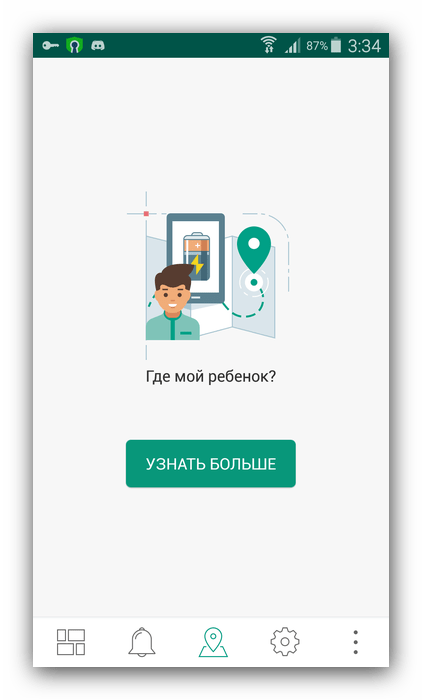
Само собой, есть и недостатки, наиболее неприятный из которых – отсутствие защиты от деинсталляции даже в премиум-варианте приложения. Кроме того, бесплатная версия Касперский Сейф Кидс имеет ограничения на количество уведомлений и подключаемых устройств.
Norton Family
Продукт родительского контроля от мобильного подразделения Symantec. По возможностям это решение напоминает аналог от «Лаборатории Касперского», однако уже защищено от удаления, поэтому требует разрешений администратора. Оно же позволяет приложению следить за временем использования девайса, на который установлено, и формировать отчёты, идущие на родительскую электронную почту.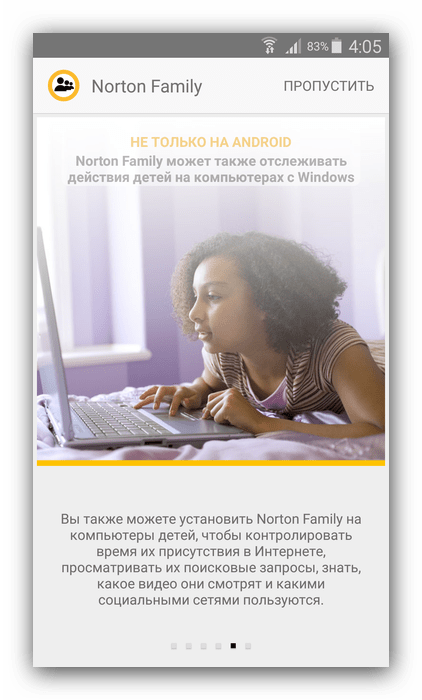
Недостатки Нортон Фэмили более существенны – пусть приложение и бесплатно, однако требует наличия премиум-подписки спустя 30 дней тестирования. Пользователи также сообщают, что программа может давать сбои, особенно на сильно модифицированных прошивках.
Kids Place
Автономное приложение, которое работает по типу Samsung Knox – создаёт на телефоне или планшете отдельную среду, с помощью чего и становится возможным контроль над активностью ребёнка. Из заявленного функционала самыми интересными являются фильтрация устанавливаемых приложений, запрет доступа к Гугл Плей, а также ограничение воспроизводимых видеороликов (потребуется доустановить плагин).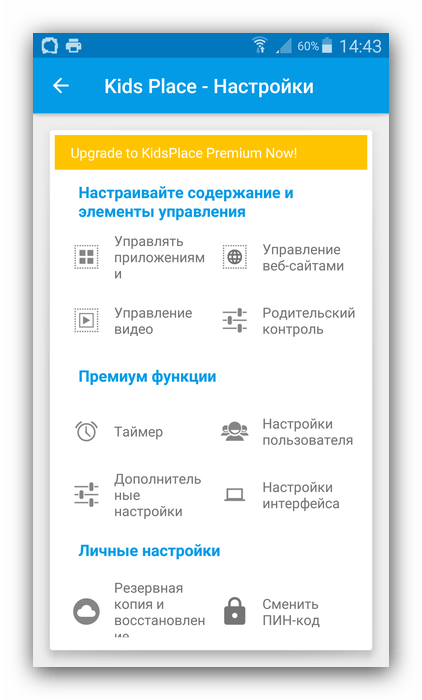
Из минусов отметим ограничения бесплатной версии (недоступен таймер и некоторые возможности кастомизации интерфейса), а также высокое потребление энергии. В целом же отличный вариант для родителей как дошкольников, так и подростков.
SafeKiddo
Одно из самых функциональных решений среди представленных на рынке. Основным отличием этого продукта от конкурентов является изменение правил использования на лету. Из более ординарных возможностей отметим автоматическую настройку по уровням желаемой безопасности, отчёты об использовании ребёнком девайса, а также ведение «чёрного» и «белого» списков для сайтов и приложений.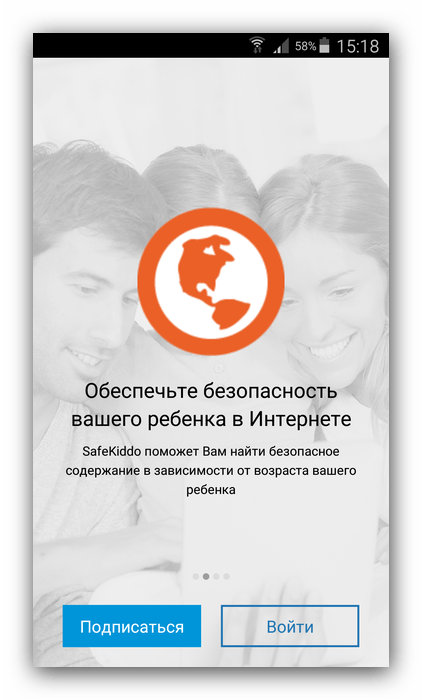
Главным недостатком СейфКиддо является платная подписка – без неё не получится даже войти в приложение. Кроме того, никакой защиты от деинсталляции не предусмотрено, поэтому этот продукт не подойдёт для контроля за детьми старшего возраста.
Kids Zone
Продвинутое решение с несколькими уникальными особенностями, среди которых стоит выделить отображение оставшегося времени использования, создание неограниченного количества профилей для каждого ребёнка, а также тонкую их настройку под конкретные нужды. Традиционно для подобных приложений присутствуют возможности фильтрации поиска в интернете и доступа к отдельным сайтам, а также старт приложения сразу после перезагрузки.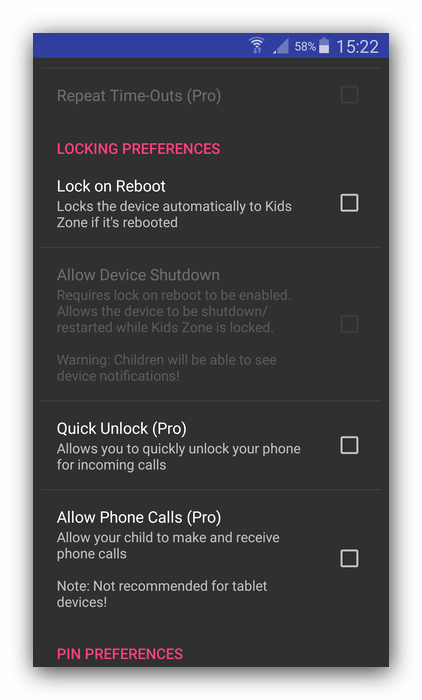
Не обошлось и без недостатков, основной – отсутствие русской локализации. Кроме того, определенные функции заблокированы в бесплатной версии плюс некоторые доступные опции не работают на серьёзно модифицированных или сторонних прошивках.
Заключение
Мы рассмотрели популярные решения для родительского контроля на устройствах с Android. Как видим, идеального варианта нет, и подходящий продукт следует подбирать индивидуально.
Опишите, что у вас не получилось.
Наши специалисты постараются ответить максимально быстро.
Настройка родительского контроля на телефоне
В пункте «Настройки» среди параметров родительского контроля для Android телефона или планшета в Family Link вы найдете следующие разделы:
- Действия Google Play — установка ограничений на контент из Play Маркет, включая возможную блокировку установки приложений, скачивания музыки и других материалов.
- Фильтры Google Chrome, фильтры в Google поиске, фильтры на YouTube — настройка блокировки нежелательного контента.
- Приложения Android — разрешение и запрет запуска уже установленных приложений на устройстве ребенка.
- Местоположение — включение отслеживания местоположения устройства ребенка, информация будет отображаться на главном экране Family Link.
- Информация об аккаунте — сведения об учетной записи ребенка, а также возможность остановить контроль (Stop supervision).
- Управление аккаунтом — информация о возможностях родителя по управлению устройство, а также возможность остановить родительский контроль. На момент написания обзора почему-то на английском языке.
Некоторые дополнительные настройки присутствуют на основном экране управления устройством ребенка:
- Время использования — здесь можно включить ограничения по времени использования телефона или планшета ребенком по дням недели, также можно задать время сна, когда использование недопустимо.
- Кнопка «Настройки» на карточке с именем устройства позволяет включить отдельные ограничения для конкретного устройства: запрет добавления и удаления пользователей, установки приложений из неизвестных источников, включения режима разработчика, а также изменить разрешения приложений и точность определения местоположения. На этой же карточке есть пункт «Воспроизвести сигнал», чтобы заставить звонить потерянное устройство ребенка.
Дополнительно, если с экрана родительского контроля для конкретного члена семьи перейти на уровень «выше», к управлению семейной группой, в меню вы сможете обнаружить запросы на разрешения от детей (если таковые отправлялись) и полезный пункт «Родительский код», который позволяет разблокировать устройство ребенка без доступа к интернету (коды постоянно обновляются и имеют ограниченный срок действия).
В разделе меню «Семейная группа» можно добавить новых членов семьи и настроить родительский контроль и для их устройств (также можно добавить дополнительных родителей).
Возможности на устройстве ребенка и отключение родительского контроля
У ребенка в приложении Family Link не так много функциональности: можно узнать, что именно могут видеть и делать родители, ознакомиться со справкой.
Важный пункт, доступный ребенку — «О родительском контроле» в главном меню приложения. Здесь, среди прочего:
- Подробное описание возможностей родителей по установке ограничений и отслеживанию действий.
- Советы о том, как убедить родителей изменить настройки, если ограничения оказались драконовскими.
- Возможность отключить родительский контроль (дочитайте до конца, прежде чем негодовать), если он был установлен без вашего ведома и не родителями. При этом происходит следующее: родителям отправляется уведомление об отключении родительского контроля, а все устройства ребенка полностью блокируются на 24 часа (разблокировать можно только с контролирующего устройства или по прошествии указанного времени).
На мой взгляд, реализация отключения родительского контроля реализована грамотно: она не дает преимуществ, если ограничения были действительно установлены родителями (они их вернуть в течение 24 часов, а в это время пользоваться устройством не получится) и дает возможность избавиться от контроля, если он был настроен посторонними лицами (им для повторной активации потребуется физический доступ к устройству).
Напомню, что родительский контроль можно отключить с управляющего устройства в настройках «Управление аккаунтом» без описанных ограничений, правильный путь отключения родительского контроля, позволяющий избежать блокировок устройства:
- Оба телефона подключены к интернету, на телефоне родителя запускаем Family Link, открываем устройство ребенка и заходим в управление аккаунтом.
- Отключаем родительский контроль внизу окна приложения.
- Ждем, когда на почту ребенка придет сообщение о том, что родительский контроль отключен.
- Далее можем выполнять другие действия — удалять само приложение (лучше сначала с телефона ребенка), удалять его из семейной группы.
FAQ
Рассмотрим некоторые вопросы, касающиеся правовых аспектов, и технических мелочей.
Можно ли заблокировать доступ на уровне операторов сотовой сети
С точки зрения права, именно родители, а не дети, заключают договор с оператором мобильной сети. Даже при достижении 14-летнего возраста подросток подписывает договор обслуживания с провайдером в присутствии родителей. По сути, взрослый имеет право заблокировать номер, если его сын или дочь не достигли возраста 14 лет, а договор с оператором связи заключен с родителем.
В жизни такой возможностью редко пользуются. В качестве альтернативы, рекомендуем рассмотреть услуги «Родительского контроля» от операторов связи. Например, подобная опция работает с 2019 года в компании Теле2.
Реально ли использовать шпионское ПО
Если подобная программа или приложение установлены на смартфоне человека без его ведома – то это нарушение права, которое может повлечь за собой уголовную ответственность. Ребенок должен знать, а по-хорошему – дать согласие на использование ПО для отслеживания и установку ограничений.
Существуют ли решения только для браузеров?
Да, такие решения есть. Они реализованы в качестве расширений. Самые известные из них:
Указанные расширения работают на браузере Chrome.
Кроме этого, взрослые могут воспользоваться службы Яндекс.DNS в интернет-центрах Keenetic, для блокировки нежелательного контента в интернете.
Если ли конкретно для Самсунг
Да, такое решение есть. Это приложение Samsung Marshmallow. Оно разработано компанией специально для детских гаджетов. Программа не только уберегает детсую психику от нежелательного контента, но и учит правильно пользоваться гаджетом. Так за каждое правильное действие в телефоне, он получает очки «Зефира». Дети играют, учатся и развиваются, при этом не видят опасный контент.
iPhone/iPad
Пользователь может установить различные уровни ограничений для разных членов семьи, заблокировать одни приложения и оставить открытыми другие, а также установить широкий диапазон ограничений по времени и возрасту.
Экранное время
Есть два способа настроить экранное время: сделать это на детском устройстве и заблокировать все с помощью пароля, или установить параметры на своем телефоне и управлять ими оттуда же. Если выбрать последнее, сначала нужно настроить семейный доступ, что влечет за собой создание отдельного детского Apple ID. Apple ID предоставит ему дополнительный доступ к контенту.
- Зайти в «Настройки» и нажать «Экранное время».
- Следовать подсказкам на экране.
- Установить уникальный пароль, затем выбрать, чье это устройство.
Необходимо включить опцию «Контент и конфиденциальность». В разделе «Покупки в iTunes и App Store» выбирается параметр и устанавливается для него значение «Не разрешать». Также можно изменить настройки пароля для дополнительных покупок в iTunes и App Store.
В разделе «Экранное время» следует выбрать ограничения контента и конфиденциальности, если будет предложено, ввести пароль. Затем нажать «Конфиденциальность», выбрать настройки, которые нужно ограничить.
Управляемый доступ
- Перейти в «Настройки».
- Выбрать «Специальные возможности».
- Прокрутить страницу вниз и нажать «Управляемый доступ».
- Коснуться переключателя, чтобы он стал зеленым.
Затем, чтобы запустить управляемый доступ, следует трижды нажать боковую кнопку (питание). При включении кнопки и сенсорный экран будут отключены.
В этом разделе также можно установить пароль, ограничение по времени и включить функции автоматической блокировки.
Запрет веб-контента
- Зайти в «Настройки», затем – в «Экранное время».
- Перейти в ограничения содержимого и конфиденциальности и ввести пароль для экранного времени.
- Коснуться пункта «Ограничение контента», далее — «Веб-контент».
В разделе «Ограничение контента» стоит сразу ограничить функции Siri, например, запретить выполнять поиск в Интернете, когда задается вопрос, а также функции игрового центра (возможность играть в многопользовательские игры, добавлять друзей в Game Center, захват экрана и звука).
Что такое родительский контроль
Родительский контроль на телефоне — это такой режим или, в некоторых случаях программа, с помощью которой можно ограничить поступающую информацию на смартфон ребенка из интернета.
Эта функция позволяет родителям не волноваться о том какие видео, музыка, игры или другой контент будет доступен детям. Режим родительского контроля ставит лимит на поступающий взрослый контент, оставляя только детские приложения.
Как он работает
Режим или программы, как в телефоне ограничить доступ в интернет ребенку, имеют довольно ограниченный и несложный набор функций. Это легкий в выполнении, но безопасный в пользовании способ, который прост в контролировании родителями даже с малым знанием программирования и серфинга в интернете.
Приложение-ограничитель на Андроиде имеет хорошую защиту, которая также обережет детей от неподобающей рекламы и сайтов.
Родитель в любое время может отследить историю браузера, а также дополнительно заблокировать сайты или источники, которые по мнению взрослых не должно посещать их чадо.
Если мальчику или девочке 11 лет, то верхний предел устанавливать необходимо до 11 или 12 лет, в зависимости от фильтров самой системы.
Nintendo Switch Parental Controls
Плюсы и минусы
Родитель может ограничивать время, которое его ребенок проводит за играми, основываясь на его возрасте.
Благодаря этому приложению родитель сможет следить за тем, какие игры запускает ребенок на мобильном устройстве.
Не отображается отчет по использованию приложений за определенный промежуток времени.
Точность отслеживания местоположения ребенка
1
Быстрота работы приложения
8
Интерфейс
6
Итого
5
| Преимущества | Недостатки |
| Родитель может ограничивать время, которое его ребенок проводит за играми, основываясь на его возрасте. | Не отображается отчет по использованию приложений за определенный промежуток времени. |
| Благодаря этому приложению родитель сможет следить за тем, какие игры запускает ребенок на мобильном устройстве. | |
| Характеристики | Оценка |
| Точность отслеживания местоположения ребенка. | 0/10 |
| Быстрота работы приложения. | 8/10 |
| Интерфейс. | 6/10 |
Параметры, предлагаемые ОС
На аппаратах с операционкой Android (4.3 и выше), есть возможность создания аккаунтов с ограничением прав. Сделать это довольно просто:
- заходите в настройки;
- выбираете подпункт «Пользователи»;
- кликаете клавишу добавления пользователя и выбираете нужный профайл с ограниченным выходом;
- выполняете настройку учетной записи путем выбора софта, недоступного для малолетних юзеров, включая Гугл Плей.
Такая созданная учетка позволит детишкам самим выполнить настройку оформления начальной странички. Но при этом во время активации большей части игрового софта, на смартфон поступят определенные ограничения или абсолютно отключится доступ. К примеру, если не хочется, чтобы дети заходили в Сеть, следует ограничить «общение» с браузерами. Защититься от ненужных приобретений можно путем установки защитного кода на Гугл Плей или настройки возрастных ограничений, так что «взрослые» продукты будут вне зоны доступа.
К сожалению, в самых новых версиях Android подобный функционал уже недоступен. Но в параметрах гаджета можно поискать раздел «Защита» для установки пароля на определенные приложения.
Поставить на Андроид родительский контроль без скачивания специализированного ПО получится как на планшетах, так и на телефонах, имеющих прошивку CyanogenMod. Для перехода на профайл с ограничениями, необходимо кликнуть всего одну клавишу. Все основные настройки выполняются в системных параметрах.